هل تريد معرفة كيفية تكوين كائن نهج المجموعة لمنع الوصول إلى سجل Windows؟ في هذا البرنامج التعليمي، سوف نعرض لك كيفية تعطيل الوصول إلى محرر التسجيل باستخدام نهج المجموعة.
• Windows 2012 R2
• Windows 2016
• Windows 2019
• Windows 10
• Windows 7
قائمة المعدات
يعرض القسم التالي قائمة المعدات المستخدمة لإنشاء هذا البرنامج التعليمي.
كمعاون أمازون ، أكسب من المشتريات المؤهلة.
ويندوز البرنامج التعليمي ذات الصلة:
في هذه الصفحة، نقدم وصولاً سريعاً إلى قائمة من البرامج التعليمية المتعلقة بـ Windows.
البرنامج التعليمي GPO - منع الوصول إلى سجل ويندوز
على وحدة تحكم المجال، افتح أداة إدارة نهج المجموعة.

إنشاء نهج مجموعة جديد.

أدخل اسمًا لنهج المجموعة الجديد.

في المثال الخاص بنا، تم تسمية كائن نهج المجموعة الجديد: MY-GPO.
على شاشة إدارة نهج المجموعة، قم بتوسيع المجلد المسمى كائنات نهج المجموعة.
انقر بزر الماوس الأيمن فوق كائن نهج المجموعة الجديد وحدد الخيار تحرير.

على الشاشة محرر نهج المجموعة، قم بتوسيع مجلد تكوين المستخدم وحدد موقع العنصر التالي.
الوصول إلى المجلد المسمى النظام.

تمكين الخيار المسمى منع الوصول إلى أدوات تحرير التسجيل.
حدد الخيار لتعطيل Regedit من التشغيل بصمت.
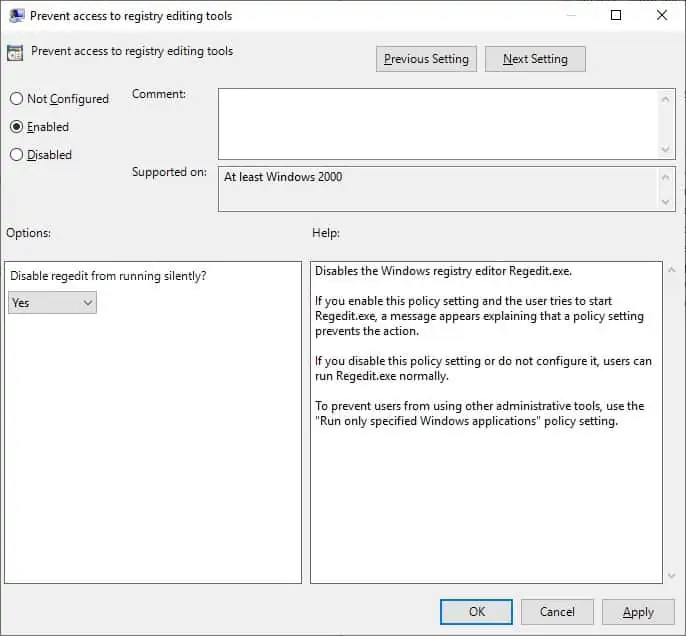
في مثالنا، سيقوم الكمبيوتر بتطبيق نهج المجال وتجاهل نهج المجموعة المحلية.
لحفظ تكوين نهج المجموعة، تحتاج إلى إغلاق محرر نهج المجموعة.
تهانينا! لقد انتهيت من إنشاء كائن نهج المجموعة.
البرنامج التعليمي - تطبيق GPO لمنع الوصول إلى سجل ويندوز
في شاشة إدارة نهج المجموعة، تحتاج إلى النقر بزر الماوس الأيمن فوق الوحدة التنظيمية المطلوبة وتحديد الخيار لربط كائن نهج المجموعة موجود.

في المثال، نحن ذاهبون لربط نهج المجموعة المسماة MY-GPO إلى وحدة مؤسسة تسمى TEST.

بعد تطبيق GPO تحتاج إلى الانتظار لمدة 10 أو 20 دقيقة.
خلال هذا الوقت سيتم نسخ كائن نهج المجموعة إلى وحدات تحكم مجال أخرى.
من حساب مستخدم محدد، حاول فتح محرر تسجيل Windows.
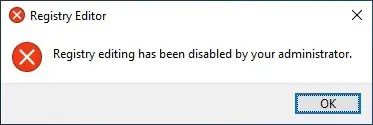
في المثال لدينا، قمنا بتعطيل الوصول إلى تسجيل Windows إلى كافة حسابات المستخدمين داخل OU المسمى TEST باستخدام GPO.
